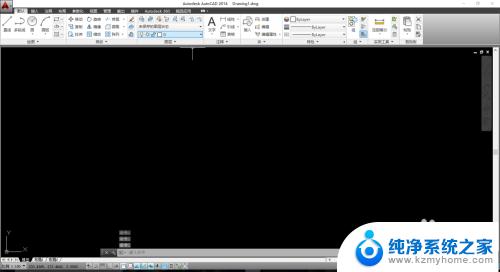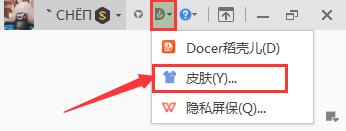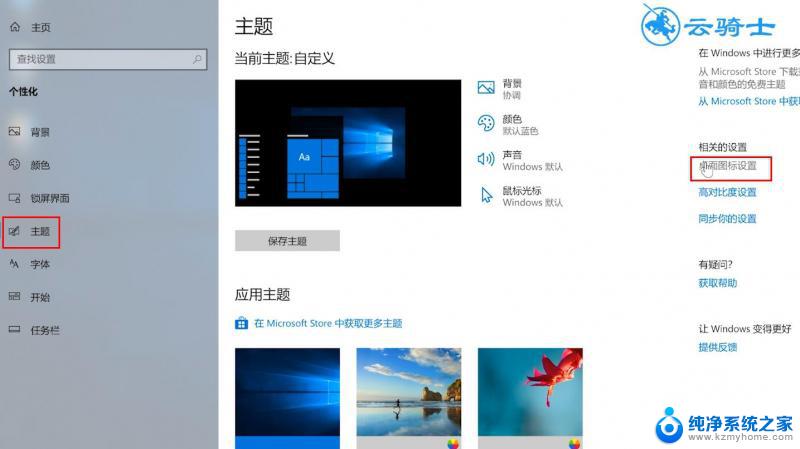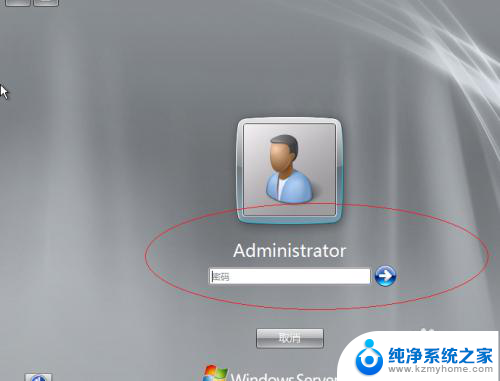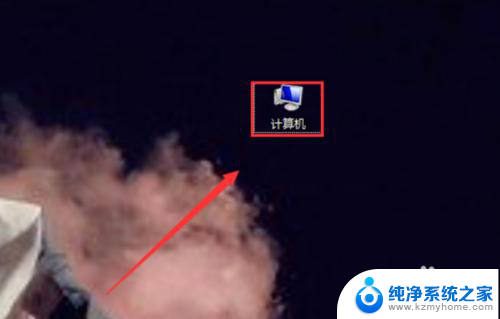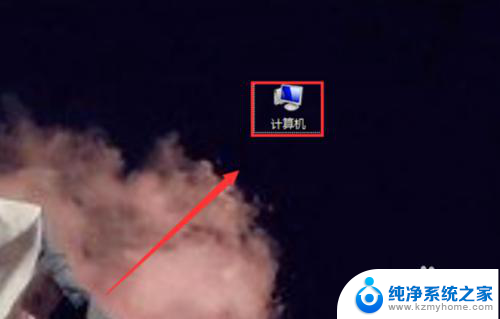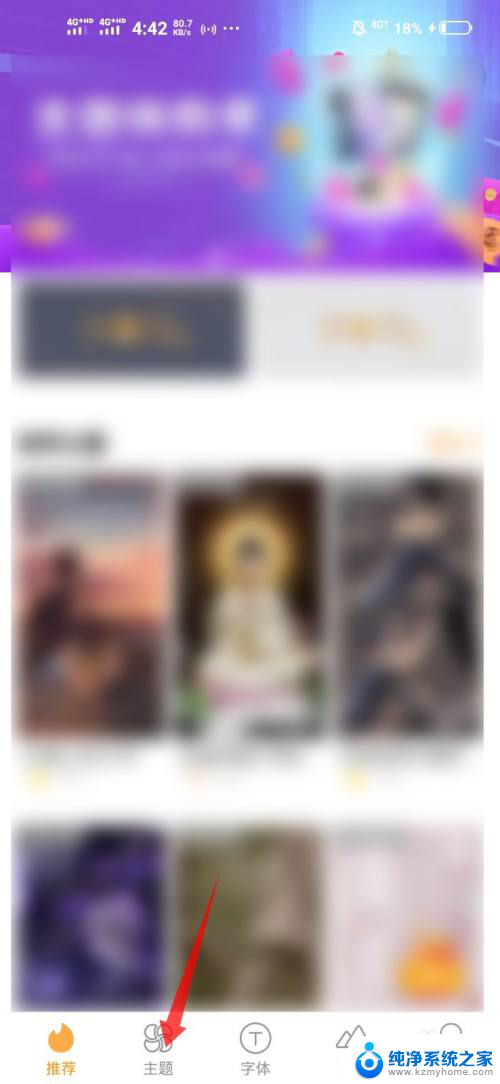windows8经典开始菜单设置 Win8/8.1经典开始菜单的设置方法
更新时间:2024-04-26 09:55:04作者:yang
Windows8操作系统取消了传统的开始菜单,而Windows8/8.1经典开始菜单的设置方法却让许多用户感到困惑,经典开始菜单可以帮助用户更快速地找到需要使用的程序和功能,提高操作效率。下面介绍如何设置Win8/8.1经典开始菜单,让您轻松享受传统的操作体验。
方法如下:
1.在Win8/8.1中开启经典开始菜单的方法:
1、首先,打开组策略(开始-运行-gpedit.msc-回车);
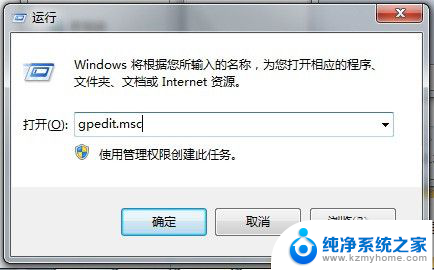
2. 2、其次,找到 用户配置——管理模板——“开始”菜单和任务栏;
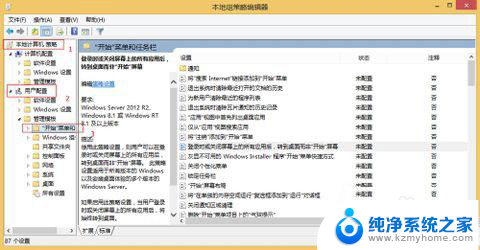
3. 3、再次,在右边找到“强制经典“开始”菜单”-双击-点击启动;
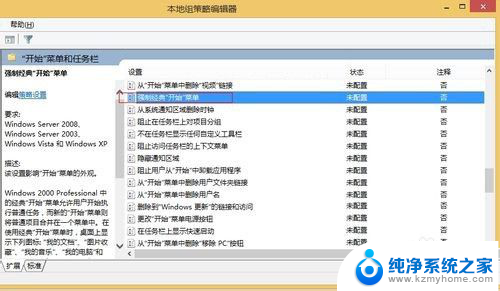
4. 4、双击-强制经典“开始”菜单--点击启动即可;
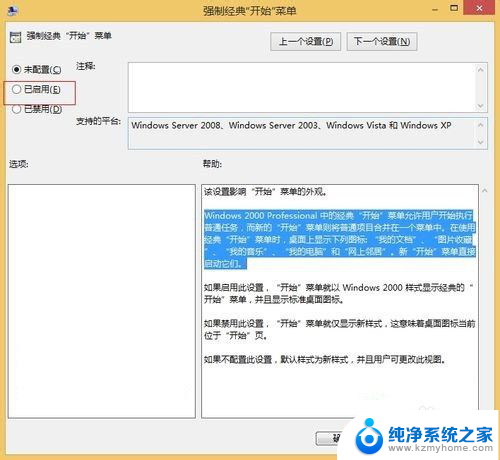
5. 完成以上操作后重启电脑你就会发现经典的XP开始菜单找回来了,虽然通过此方法找回的开始菜单按钮比较原始。不太美观,但优点胜在无需安装第三方软件应用。喜欢简约的用户可以尝试通过此方法找回经典的开始菜单。
以上就是Windows 8经典开始菜单设置的全部内容,如果遇到这种情况,您可以按照以上步骤解决问题,非常简单快速。